Как заказать бесплатный SSL-сертификат | REG.RU
Обратите внимание!
Центр сертификации GlobalSign принял решение проводить проверку на фишинг всех SSL-сертификатов, которые заказаны для доменов в зоне RU/РФ. Так как REG.RU не участвует в проверке, то точное время выпуска нам неизвестно, но по нашим наблюдениям от нескольких часов до нескольких суток. Как правило, проверка проходит без вашего участия. Если возникнут вопросы, центр сертификации свяжется с вами по контактному email.
В компании REG.RU вы можете заказать бесплатный SSL-сертификат для домена. Получить SSL-сертификат можно как на этапе заказа услуги (регистрации домена или заказа хостинга), так и для существующей услуги хостинга (домена). Также вы можете получить бесплатный SSL-сертификат, если перенесёте ваш домен от другого регистратора на обслуживание в REG.RU.
Защитите данные с помощью SSL
Защитите данные на вашем сайте от мошенников. Установите SSL-сертификат, чтобы сайт работал по HTTPS-протоколу.
Заказать SSL
Общая информация о бесплатном SSL-сертификате
Обратите внимание!
Бесплатный SSL-сертификат доступен для доменов в зонах .RU, .SU, .РФ и .COM. При заказе бесплатного SSL
- В качестве бесплатного сертификата предоставляется DomainSSL.
- Бесплатный SSL подключается на 6 месяцев, далее сертификат нужно оплачивать. Стоимость SSL сертификата можно узнать на сайте REG.RU.
- Вы можете продлить бесплатный SSL-сертификат. Если вы не планируете продлевать SSL-сертификат, по истечении 6 месяцев услуга будет удалена.
- Получить бесплатно SSL-сертификат для каждого домена можно только один раз.
- SSL-сертификат будет действителен как для домена mysite.ru, так и для поддоменов mail.mysite.ru и www.mysite.ru. Если вы хотите защитить все прямые поддомены вашего домена (например: shop.

- При заказе SSL-сертификата для кириллического домена дополнительно потребуется пройти проверку на фишинг в GlobalSign.
- Вся процедура (заказ, активация и установка SSL-сертификата) может занять несколько дней.
- Выпуск бесплатного SSL приостанавливается в случае, если по имени домена не отображается ничего или на домене настроена парковочная страница или web-forwarding. Выпуск будет выполнен, как только по имени домена будет отображаться сайт. Если в течение 30 дней по имени домена сайт не отображается, то выпуск сертфиката отменяется с возможностью повторного заказа позже, когда появится сайт.
Закажите хостинг и получите SSL-сертификат бесплатно
Закажите хостинг в REG.RU и получите бесплатный SSL-сертификат для защиты сайта на 6 месяцев.
Заказать хостинг
Как заказать бесплатный SSL-сертификат:
при регистрации домена (при заказе хостинга)
- org/HowToStep»>
1.
-
2.
Оплатите выставленный счёт любым удобным способом. При формировании счёта на оплату в корзине появятся две позиции: сумма за регистрируемый домен (услугу хостинга) и «Бесплатный SSL-сертификат» с нулевой стоимостью.
Переведите переключатель в положение ON и нажмите Оплатить:
Готово! Вы заказали бесплатный SSL-сертификат.
После оплаты на контактную почту владельца услуги (администратора домена) придёт инструкция для активации сертификата. Активируйте сертификат (Как активировать сертификаты: AlphaSSL и DomainSSL?). А затем установите сертификат на хостинг (3 этап: Установка SSL-сертификата).
для зарегистрированного домена или существующей услуги хостинга
- org/HowToStep»>
1.
-
2.
Кликните по услуге хостинга или домену, для которого хотите подключить бесплатный SSL.
-
3.
Пролистайте открывшуюся страницу вниз. В разделе «Рекомендуем» нажмите
-
4.
Чтобы подтвердить заказ, во всплывающем блоке нажмите Заказать:
Авторизуйтесь на сайте REG.RU и перейдите в раздел Домены и услуги.
Готово! Вы заказали бесплатный SSL-сертификат.
После оплаты на контактную почту владельца услуги (администратора домена) придёт инструкция для активации сертификата. Активируйте сертификат (Как активировать сертификаты: AlphaSSL и DomainSSL?). А затем установите сертификат на хостинг (3 этап: Установка SSL-сертификата).
Активируйте сертификат (Как активировать сертификаты: AlphaSSL и DomainSSL?). А затем установите сертификат на хостинг (3 этап: Установка SSL-сертификата).
Что дальше?
После заказа SSL-сертификата на ваш еmail придёт письмо с необходимыми данными для активации сертификата. Активируйте ваш SSL по инструкции: Как активировать бесплатный SSL-сертификат? Если письмо не приходит, проверьте актуальность вашего email по инструкции: Как узнать и изменить контактный email SSL-сертификата? Если у вас указан неактуальный адрес электронной почты, измените его на верный и обратитесь в службу поддержки для активации бесплатного SSL.
Что будет с сертификатом, если услуга хостинга будет удалена или заблокирована?
Если ваша услуга хостинга будет заблокирована, с SSL-сертификатом ничего не произойдёт. После разблокирования услуги сертификат продолжает действовать.
Удаление услуги хостинга также никак не повлияет на SSL-сертификат.
Помогла ли вам статья?
Да
раз уже помогла
Нужен бесплатный SSL-сертификат? Легко / Хабр
Пришлось искать способ защитить домены в зонах RU, РФ.
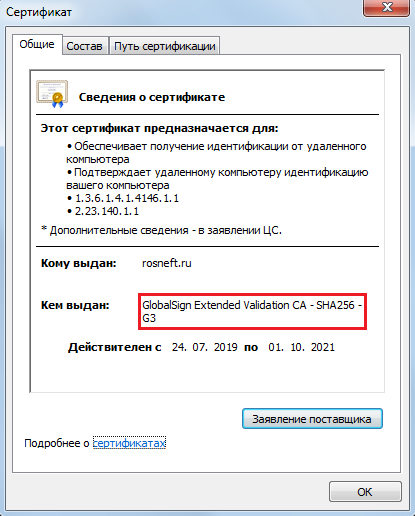 ..
..Если вам нужен SSL-сертификат, но вы не являетесь специалистом в веб-технологиях, то эта заметка для вас. Описан простой способ выпуска базового SSL-сертификата Let’s Encrypt в ручном режиме, на локальном компьютере с Windows, с помощью приложения Certbot. Этот способ позволяет получить файлы SSL-сертификата в папку на своём локальном компьютере, после чего можно установить сертификат на свой хостинг.
Потребность в SSL-сертификатах возникла у меня в связи с тем, что срок старых истёк, а создать новые оказалось невозможным из-за возникших ограничений на доменные зоны RU и РФ. Если у вас такая же проблема или вам просто надоело искать веб-сервис для выпуска SSL-сертификатов, то эта заметка вам поможет.
Поскольку я пока не знаю наилучшего пути, то ниже просто опишу ту последовательность действий, которую сам выполнил и которая позволила мне создать SSL-сертификаты для десяти своих доменов (в том числе в зонах RU и РФ), а значит и вам этот способ может помочь.
Создание SSL-сертификата на локальном компьютере
Установил на свой локальный компьютер (с операционной системой Windows 11) программу Certbot.
Установочный файл Certbot взял с официального сайта здесь (см. ссылку на загрузку дистрибутива в п.3 на открывшейся по ссылке странице).Запустил скачанный установщик и в диалоге установки изменил адрес установки на:
C:\Certbot
Работа с программой Certbot осуществляется через командную строку или PowerShell (я использовал PowerShell). На время выпуска сертификата, естественно, компьютер должен быть подключен к сети Интернет.
Открыл PowerShell (х86) с правами администратора.
Для этого нажал на кнопку «Пуск» и набирая первые буквы названия PowerShell увидел нужный пункт в результатах поиска, затем правым щелчком мыши по названию найденной программы открыл контекстное меню и в нём выбрал пункт «запуск от имени администратора».
В окне PowerShell с помощью команд
cdперешёл в каталог Certbot (вводил как показано на скриншоте и нажимал в конце строки клавишу Enter):
Вставил из буфера обмена команду для создания сертификата (можете скопировать её из этой строки):
certbot certonly --authenticator manualИ нажал клавишу Enter.
Перед нажатием Enter окно PowerShell выглядело с этой командой так:
Система предложила ввести свой email (я ввёл), согласился с условиями (нажимая клавишу Y), в следующий раз программа на этом шаге уже не просила вводить email, а сразу предлагала ввести имена доменов (я вводил сразу по два – второй с www, через запятую):
Программа попросила создать файл проверки прав на домен. При этом показано какую строку символов и в файл с каким именем поместить, по какому адресу на веб-сервере этот файл положить:
Поскольку я вводил по два доменных имени (обычное и с www), то после нажатия Enter программа точно так же просила создать ещё один проверочный файл.
С помощью Filezilla Client я создал нужные файлы по требуемому адресу, создав нужные директории. Выделенный текст из окна PowerShell можно копировать просто правым кликом, или привычным сочетанием клавиш Ctrl+C.
Нажал клавишу Enter для создания сертификата, но только после того, как проверочные файлы на веб-сервере были созданы.
Система сообщила об успешном создании файлов сертификата, которые я нашёл на своём локальном компьютере, в папке:
C:\Certbot\archive\[имя домена]Если бы сертификат не был создан, то программа сообщила бы об ошибке.
Вот и всё, сертификаты готовы!
Для установки их на хостинг мне потребовались три файла из четырёх, из данной папки:
cert1.pem – сертификат
chain1.pem – промежуточный сертификат
privkey1.pem – приватный ключ
Эти файлы со своего компьютера не удаляйте, поскольку при следующем выпуске сертификатов (их приходится создавать заново каждые 90 дней) Certbot проверит их наличие и создаст рядом новые, со следующим порядковым номером. Для установки на хостинг нужно будет использовать, конечно, новые.
Для установки на хостинг нужно будет использовать, конечно, новые.
Ограничения
Через каждые 90 дней нужно перевыпускать сертификат заново.
P.S.:
Я ещё не озадачился тем, как автоматизировать описанный выше процесс (мне интересен перевыпуск сертификата именно на локальном компьютере с Windows). Было бы здорово, если бы знающий человек написал в комментариях как это сделать.
Поддержка сообществаLet’s Encrypt Поддержка сообщества
Let’s EncryptЗагрузка
Давайте зашифруем поддержку сообщества| Тема | просмотров | Деятельность | |
|---|---|---|---|
| Добро пожаловать в службу поддержки сообщества Let’s Encrypt | 67265 | 7 августа 2015 г. | |
| Let’s Encrypt и deso-node, работающие в docker-compose | 135 | 20 апреля 2023 г. | |
| Tls: нет протокола приложения при попытке создать сертификат Let’s Encrypt с помощью брандмауэра FortiGate | 227 | 20 апреля 2023 г. | |
| Новые сертификаты Slack отклонены брандмауэрами PaloAlto PanOS | 2666 | 20 апреля 2023 г. | |
| Сертификаты не продлевались | 305 | 19 апреля 2023 г. | |
| Certbot на Django+Nginx+Docker | 159 | 19 апреля 2023 г. | |
| Центр сертификации не смог загрузить | 86 | 19 апреля 2023 г. | |
| Неверное перенаправление | 114 | 19 апреля 2023 г. | |
| Установка LetsEncript SSL через Plesk | 132 | 19 апреля 2023 г. | |
| Изменение разрешений для файлов .pem | 237 | 18 апреля 2023 г. | |
| org/ListItem»> Руки-подушки… как мне обновить этот «сертификат», пожалуйста | 227 | 18 апреля 2023 г. | |
| Авторизация при сбое сертификата | 172 | 18 апреля 2023 г. | |
| org/ListItem»> Давайте зашифруем DNS DCV: получаем локальную несанкционированную ошибку | 86 | 18 апреля 2023 г. | |
| Неверный ответ 404 с Certsage на GoDaddy | 104 | 18 апреля 2023 г. | |
| Ошибка отказа в подключении для получения нового сертификата | 104 | 18 апреля 2023 г.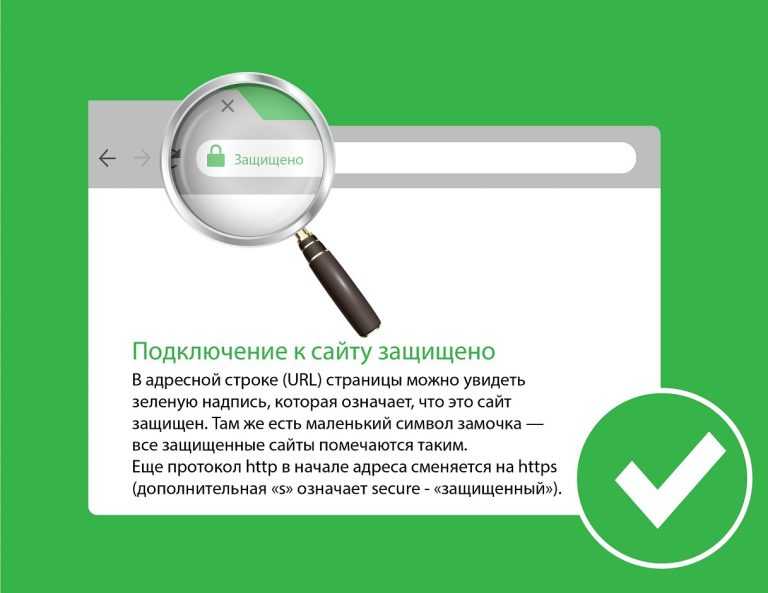 | |
| SSL-сертификаты для HTTP-сервера, работающего на экземпляре EC2 | 92 | 18 апреля 2023 г. | |
| Ошибка перенаправления | 73 | 18 апреля 2023 г. | |
| org/ListItem»> Сбой генерации сертификата из-за недопустимой ошибки задания для httpd.service | 185 | 18 апреля 2023 г. | |
| Промежуточный просроченный | 159 | 17 апреля 2023 г. | |
| org/ListItem»> Ошибка обновления сертификата во время вторичной проверки: сбой RPC Remote PerformValidation | 259 | 17 апреля 2023 г. | |
| При использовании Snap обновление не выполняется | 105 | 17 апреля 2023 г. | |
| org/ListItem»> Флудинг GET-запросов .well-known/acme-challenge | 274 | 17 апреля 2023 г. | |
| Периодические сбои во время финализации: невозможно выполнить требования внедрения CA SCT. | 157 | 17 апреля 2023 г. | |
| org/ListItem»> Страница веб-сайта не отображается после установки сертификата / LSB: сбой сценария инициализации Bitnami | 276 | 17 апреля 2023 г. | |
| Запрос сертификата с общедоступным IP-адресом, добавленным в SAN | 134 | 17 апреля 2023 г. | |
| org/ListItem»> Не удается обновить сертификат | 130 | 17 апреля 2023 г. | |
| Завершение обработки заказа на промежуточном сервере LetsEncrypt занимает гораздо больше времени. | 77 | 17 апреля 2023 г. | |
| Ошибка тайм-аута с командой certbot по умолчанию на apache | 162 | 17 апреля 2023 г. | |
| Центру сертификации не удалось загрузить файлы испытаний с временного автономного веб-сервера, запущенного Certbot. | 114 | 17 апреля 2023 г. | |
| Автоматическое продление сертификата AWS Lightsail с помощью Bncert | 180 | 17 апреля 2023 г. |
следующая страница →
SSL бесплатно — Бесплатные SSL-сертификаты в минутах
Бесплатные SSL-сертификаты и SSL-сертификаты с подстановочными знаками в минутах
Безопасный | https://100% бесплатно навсегда
Никогда больше не платите за SSL.
 Работает на ZeroSSL с бесплатными 90-дневными сертификатами.
Работает на ZeroSSL с бесплатными 90-дневными сертификатами.Широкое доверие
Нашим бесплатным SSL-сертификатам доверяют 99,9% всех основных браузеров по всему миру.
Наслаждайтесь преимуществами SSL
Защитите информацию о пользователях, создайте доверие и улучшите рейтинг в поисковых системах.
3 000 000+ бесплатных SSL-сертификатов, созданных с помощью SSL бесплатно
Как это работает
- ZeroSSL и Let’s Encrypt предлагают бесплатные 90-дневные SSL-сертификаты.
Запуск описанного выше процесса создания SSL-сертификата позволит вам создать один или несколько бесплатных SSL-сертификатов, выпущенных ZeroSSL. Как и Let’s Encrypt, они также предлагают собственный сервер ACME, совместимый с большинством подключаемых модулей ACME.

- Закрытые ключи генерируются в вашем браузере и никогда не передаются.
Для браузеров, поддерживающих веб-криптографию (все современные браузеры), мы генерируем закрытый ключ в вашем браузере с помощью API веб-криптографии, и закрытый ключ равен 9.0354 никогда не передавал . Закрытый ключ также удаляется из вашего браузера после создания сертификата. Если ваш браузер не поддерживает API веб-криптографии, тогда ключи будут сгенерированы на сервере с использованием последней версии OpenSSL и выведены через SSL, а никогда не сохранятся . Для лучшей безопасности рекомендуется использовать поддерживаемый браузер для создания клиента. Вы также можете предоставить свой собственный CSR при ручной проверке, и в этом случае закрытый ключ полностью обрабатывается с вашей стороны.
Учебные пособия
Эти учебные пособия были любезно созданы другими, чтобы помочь вам в процессе проверки и установки SSL-сертификата в зависимости от настроек вашего сервера.
- CPanel Shared Server Hosting — Сертификат SSL — Проверка HTTP, установка и принудительное перенаправление HTTPS
- Версия на альтернативном языке хинди
- Альтернативный португальский язык, версия
- Альтернативная русскоязычная версия
- Альтернативная версия на испанском языке
- Версия на альтернативном арабском языке
- Альтернативная версия на турецком языке
- Версия на альтернативном персидском (фарси) языке
- Веб-сервер Microsoft IIS 8.5 — SSL-сертификат — проверка DNS Cloudflare, преобразование SSL-сертификата в PFX и установка
- Хостинг сервера Microsoft Azure — подстановочный SSL-сертификат — проверка DNS, преобразование SSL-сертификата в PFX и установка
- Сервер NGINX — SSL-сертификат — HTTP-проверка и установка
- Хостинг общего сервера GoDaddy — сертификат SSL — проверка и установка DNS
- Hostinger Shared Server Hosting — SSL-сертификат — HTTP-проверка и установка
- Хостинг сервера Plesk (в Media Temple) — SSL-сертификат — Установка проверки HTTP/DNS и принудительное перенаправление HTTPS
- Веб-сервер Apache 2.
 4 в Linux (например, LAMP) — сертификат SSL — проверка и установка FileZilla HTTP
4 в Linux (например, LAMP) — сертификат SSL — проверка и установка FileZilla HTTP - Веб-сервер Apache 2.4 в Windows (например, XAMPP или WAMP) — сертификат SSL — проверка и установка DNS
- Docker (в DigitalOcean) Обратный прокси-сервер NGINX — SSL-сертификат — HTTP-проверка и установка
- SurveyGizmo — Сертификат SSL — Проверка и установка Cloudflare DNS
- Преобразование файлов SSL-сертификата в файл PFX для веб-сервера Microsoft IIS или веб-сервера Microsoft Azure
- Установите SSL-сертификаты на другие веб-серверы, такие как cPanel, WHM, Plesk, Plesk Onyx, Apache OpenSSL/ModSSL, IIS 7, IIS 8, IIS 10, Nginx, Tomcat (с помощью keytool), Exchange2007 (PowerShell), DirectAdmin, AWS ELB , Synology NAS, Vesta CP, Mac OS X/Yosemite/El Capitan, веб-сервер Sun Java System 7.x, Webmin, Node.js, EasyWP, Exchange 2013 (EAC), Exchange 2013 (Shell), Exchange 2010, Heroku, Heroku SSL, веб-приложение Azure, Glassfish, Zimbra, Google Cloud Service, SonicWall, Citrix NetScaler VPX, XAMPP, CWP
- У вас есть учебник, который вы хотели бы добавить сюда? Нажмите здесь, чтобы связаться с нами, и мы добавим ссылку на него здесь, и вы получите полный кредит на это
Дополнительные параметры
- Подстановочные SSL-сертификаты Подстановочные сертификаты
позволяют защитить любые поддомены в домене.
 Если вы хотите защитить любые поддомены example.org, которые у вас есть сейчас или в будущем, вы можете создать групповой сертификат. Чтобы сгенерировать подстановочные сертификаты, добавьте звездочку в начало домена (доменов), за которой следует точка. Подстановочные сертификаты также защищают корневой домен, поэтому в процессе нет необходимости повторно вводить корневой домен. Например, чтобы создать групповой домен для example.org , введите *.example.org . Если вам нужны сертификаты для нескольких доменов, например example.org и example.com , вам потребуется создать отдельный групповой сертификат для каждого домена. Подтверждение домена потребуется для каждого домена.
Если вы хотите защитить любые поддомены example.org, которые у вас есть сейчас или в будущем, вы можете создать групповой сертификат. Чтобы сгенерировать подстановочные сертификаты, добавьте звездочку в начало домена (доменов), за которой следует точка. Подстановочные сертификаты также защищают корневой домен, поэтому в процессе нет необходимости повторно вводить корневой домен. Например, чтобы создать групповой домен для example.org , введите *.example.org . Если вам нужны сертификаты для нескольких доменов, например example.org и example.com , вам потребуется создать отдельный групповой сертификат для каждого домена. Подтверждение домена потребуется для каждого домена. - Несколько доменов или поддоменов или подстановочных знаков
Допускается использование нескольких доменов или поддоменов, которые можно добавить в сертификат на втором этапе.
 Перед вводом нескольких доменов, пожалуйста, сначала введите свой основной домен (общее имя) выше и нажмите «Создать бесплатный SSL-сертификат». Если несколько доменов или поддоменов относятся к нескольким каталогам, вы должны использовать проверку электронной почты или ручную проверку HTTP и загружать файлы подтверждения в правильные каталоги или использовать проверку DNS.
Перед вводом нескольких доменов, пожалуйста, сначала введите свой основной домен (общее имя) выше и нажмите «Создать бесплатный SSL-сертификат». Если несколько доменов или поддоменов относятся к нескольким каталогам, вы должны использовать проверку электронной почты или ручную проверку HTTP и загружать файлы подтверждения в правильные каталоги или использовать проверку DNS. - Запретить добавление WWW
Мы автоматически добавляем версию домена www в сертификат (для работы домена www. может потребоваться отдельная установка сертификата), если он еще не добавлен, поскольку большинство пользователей хотят этого неявно. Чтобы удалить www, просто отправьте домены, которые вы хотите проверить, затем на странице подтверждения вверху нажмите «Добавить / изменить домены», удалите его и отправьте снова.
Часто задаваемые вопросы
- Это бесплатно для коммерческого использования?
Да, это бесплатно для любого использования, включая коммерческое использование.

- Могу ли я использовать свой CSR?
Да, просто выберите один из методов ручной проверки, и внизу перед кнопкой создания сертификата появится поле для ввода собственного CSR.
- Работают ли эти SSL-сертификаты для IP-адресов?
Нет, сертификаты можно создавать только для зарегистрированных доменных имен.
- Специальные символы и интернационализированные доменные имена
Для доменных имен со специальными или международными символами мы автоматически преобразуем их в представление punycode.
- Можно ли удалить файлы проверки или записи TXT после проверки?
Да, все файлы или записи проверки могут быть удалены после проверки.
 Он используется только один раз для каждой проверки.
Он используется только один раз для каждой проверки. - Мой веб-сайт выдает ошибку безопасности после установки
Если на вашем веб-сайте отображается ошибка безопасности, значит, установка была выполнена неправильно. Вы можете попробовать зайти на https://www.ssllabs.com/, чтобы проверить и исправить проблемы с установкой SSL-сертификата. Если вам нужна помощь с этим, лучше всего обратиться за помощью к вашему хосту, профессиональному разработчику или администратору.
- Мой веб-сайт работает, но после установки в адресной строке отображается красный значок «Небезопасно» или «Небезопасно»
Ваш веб-сайт, скорее всего, содержит небезопасное содержимое, которое необходимо исправить. Вы можете попробовать перейти на https://whynopadlock.com, чтобы увидеть проблемы и исправить их. Если вам нужна помощь с этим, лучше всего обратиться за помощью к вашему хосту, профессиональному разработчику или администратору.

- Мой веб-сайт по-прежнему не переходит на HTTPS или Secure после успешной установки
Веб-серверы по умолчанию не перенаправляют на HTTPS. Если вы хотите заставить его, вам придется настроить его для принудительного перенаправления. Эта конфигурация будет зависеть от настроек вашего сервера. Если вам нужна помощь с этим, лучше всего обратиться за помощью к вашему хосту, профессиональному разработчику или администратору.
- Дополнительные вопросы или отзывы?
Если вы хотите связаться с нами, нажмите здесь.
Другие бесплатные инструменты SSL
Эти инструменты могут помочь вам в процессе SSL. Инструменты любезно предоставлены их соответствующими авторами, мы не несем ответственности за какие-либо сторонние инструменты SSL.
- Преобразователь SSL-сертификатов — преобразование между форматами PEM и PFX (PKCS#12 / PKCS#7) для Microsoft IIS, Azure и других серверов
- Генератор CSR SSL — Создавайте свои собственные CSR
- Средство проверки сертификата веб-сайта SSL — для проверки установки сертификата SSL. Если вы хотите проверить правильность установки.
- Проверка содержимого веб-сайта SSL — на случай, если у вас есть ошибки небезопасного содержимого. Эти ошибки могут быть вызваны небезопасными изображениями или фреймами.
- Набор инструментов OpenSSL
- FTP-клиент для помощи с ручной проверкой HTTP
- Генератор самоподписанных SSL-сертификатов — если вам не нужен доверенный сертификат для внутреннего использования
Кредиты
- Let’s Encrypt — за бесплатный клиент ACME и доверенный корневой сертификат, подписанный Iden Trust.




 Работает на ZeroSSL с бесплатными 90-дневными сертификатами.
Работает на ZeroSSL с бесплатными 90-дневными сертификатами.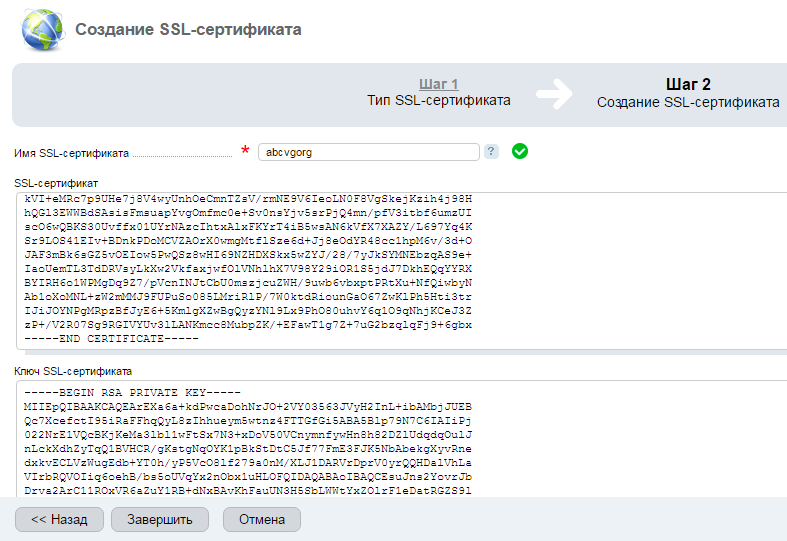
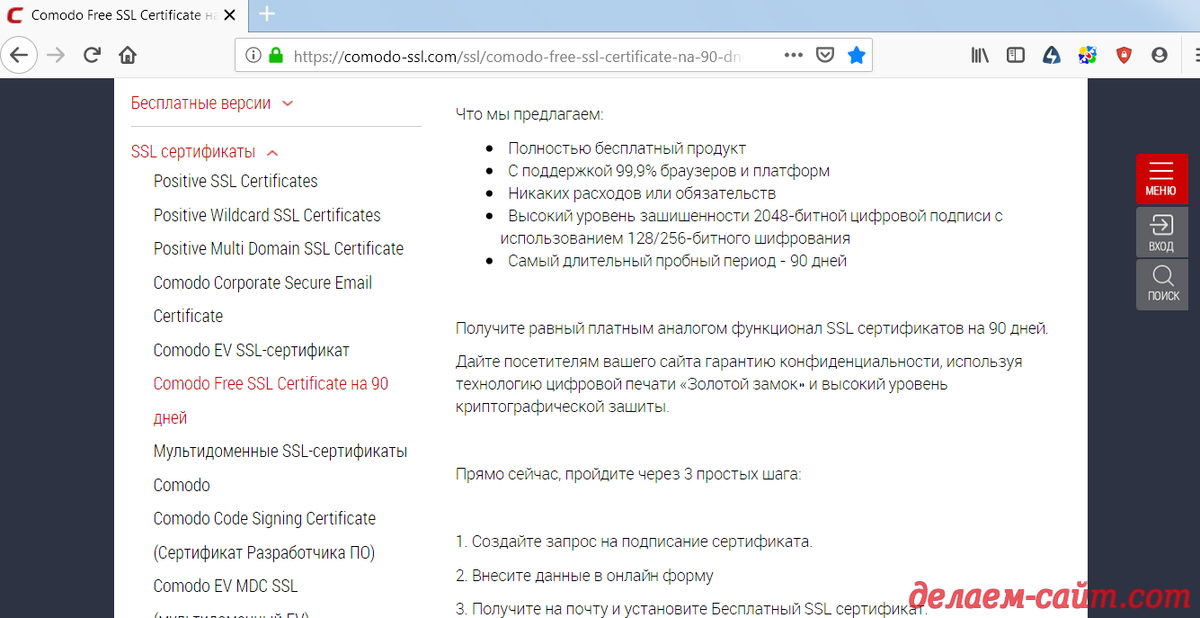 4 в Linux (например, LAMP) — сертификат SSL — проверка и установка FileZilla HTTP
4 в Linux (например, LAMP) — сертификат SSL — проверка и установка FileZilla HTTP Если вы хотите защитить любые поддомены example.org, которые у вас есть сейчас или в будущем, вы можете создать групповой сертификат. Чтобы сгенерировать подстановочные сертификаты, добавьте звездочку в начало домена (доменов), за которой следует точка. Подстановочные сертификаты также защищают корневой домен, поэтому в процессе нет необходимости повторно вводить корневой домен. Например, чтобы создать групповой домен для example.org , введите *.example.org . Если вам нужны сертификаты для нескольких доменов, например example.org и example.com , вам потребуется создать отдельный групповой сертификат для каждого домена. Подтверждение домена потребуется для каждого домена.
Если вы хотите защитить любые поддомены example.org, которые у вас есть сейчас или в будущем, вы можете создать групповой сертификат. Чтобы сгенерировать подстановочные сертификаты, добавьте звездочку в начало домена (доменов), за которой следует точка. Подстановочные сертификаты также защищают корневой домен, поэтому в процессе нет необходимости повторно вводить корневой домен. Например, чтобы создать групповой домен для example.org , введите *.example.org . Если вам нужны сертификаты для нескольких доменов, например example.org и example.com , вам потребуется создать отдельный групповой сертификат для каждого домена. Подтверждение домена потребуется для каждого домена.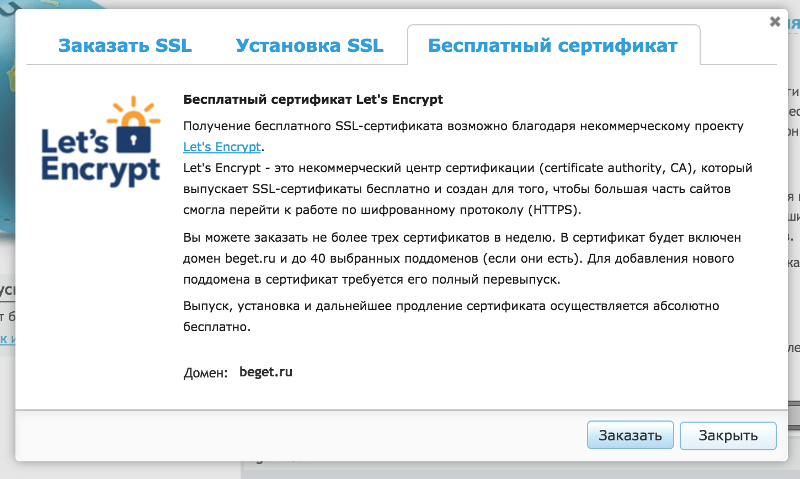 Перед вводом нескольких доменов, пожалуйста, сначала введите свой основной домен (общее имя) выше и нажмите «Создать бесплатный SSL-сертификат». Если несколько доменов или поддоменов относятся к нескольким каталогам, вы должны использовать проверку электронной почты или ручную проверку HTTP и загружать файлы подтверждения в правильные каталоги или использовать проверку DNS.
Перед вводом нескольких доменов, пожалуйста, сначала введите свой основной домен (общее имя) выше и нажмите «Создать бесплатный SSL-сертификат». Если несколько доменов или поддоменов относятся к нескольким каталогам, вы должны использовать проверку электронной почты или ручную проверку HTTP и загружать файлы подтверждения в правильные каталоги или использовать проверку DNS.
 Он используется только один раз для каждой проверки.
Он используется только один раз для каждой проверки.
